روابط سريعة
يحتوي إصدار سطح المكتب من Google Chrome على الآلاف من الإضافات التي تعمل على زيادة تخصيص تصفحك ، من adblocking إلى تصحيح القواعد النحوية. مستخدمو Chrome Chrome ليسوا محظوظين جدًا – متصفح Chrome الرسمي للجوال لا يدعمها. إذا كنت ترغب في تثبيت إضافات Chrome واستخدامها على جهاز Android ، فهناك حل بديل نوضحه أدناه.
Google Chrome يأتي مدمج مع نظام Android. وهو المتصفح الافتراضي الذي ينتهي نحوه معظم الناس. يتشابه كل من Chrome Desktop و Chrome Mobile مع وجود القليل من القيود على إصدار الجوال. أكبر القيود هو “إضافات Chrome“. لا يمكنك استخدام إضافات Chrome على إصدار الهاتف المحمول وليس لدى Google أي خطط لتمكينها. ولكن ، إليك طريقة رائعة تثبيت إضافات Chrome لسطح المكتب على Android.

كيفية تثبيت إضافات Chrome على نظام Android
الآن ، لا يمكنك استخدام Google Chrome لـ تثبيت إضافات Chrome على Android. لا توجد طريقة مباشرة للقيام بذلك. لذلك ، يتعين علينا استخدام متصفح آخر يدعم إضافات Chrome. في هذه الحالة ، سوف نستخدم “متصفح Kiwi“. الآن ، يمكننا أيضًا استخدام متصفح Yandex ، لكنه لا يمثل في الواقع إضافات من متجر Chrome. أيضًا ، يعتمد Kiwi Browser على Chromium ، لذا فإن الشكل والمظهر يشبهان شكل Google Chrome.
1. تحميل Kiwi Browser
توجه إلى متجر Play لتنزيل تطبيق Kiwi Browser. تأكد من أن إصدار مستعرض Kiwi هو 73.0.03683.90 أو أعلى. إذا لم تتمكن من العثور على نفس الإصدار من التطبيق في متجر play ، فيمكنك تنزيله من GitHub. نظرًا لأن Kiwi Browser مفتوح المصدر ، يمكنك عرض التعليمات البرمجية على GitHub أيضًا.
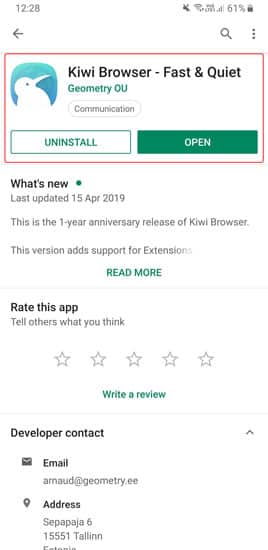
2. تحميل الإضافات
الجزء الصعب حول تثبيت ملحقات سطح المكتب Chrome على Android هو أنه لا توجد بوابة سهلة لتنزيلها منها. يجب عليك استخدام Chrome Web Store ، بتصميمه غير الملائم للجوال.
بمجرد تنزيل متصفح Kiwi ، افتح المتصفح لتنزيل الإضافات. للانتقال إلى صفحة الإضافة، انقر على النقاط الثلاث في الزاوية اليمنى العليا. من القائمة المنسدلة ، انقر فوق “الإضافات”.
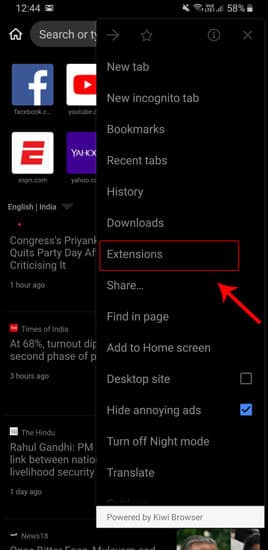
3. سوق Chrome الإلكتروني
عند فتح صفحة الإضافات ، سيكون لديك واجهة فارغة. في هذه الصفحة ، ستجد رابطًا تشعبيًا باسم “Kiwi Web Store”. ومع ذلك ، هذا هو نفسه سوق Chrome الإلكتروني حيث يمكنك منه تنزيل إضافات سطح المكتب.
توجه إلى سوق Chrome الإلكتروني وقم إما بالتكبير بأصابعك ، أو قم بتدوير الشاشة للوصول بشكل أفضل. في كلتا الحالتين ، لن يكون هناك تقريبًا حول حقيقة أن الأمر سيكون صعبًا.
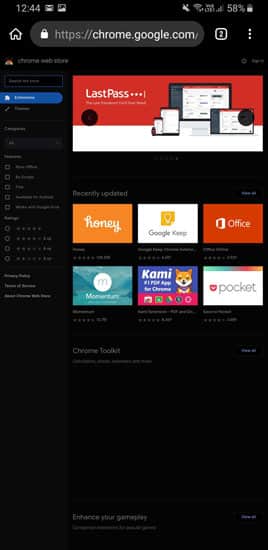
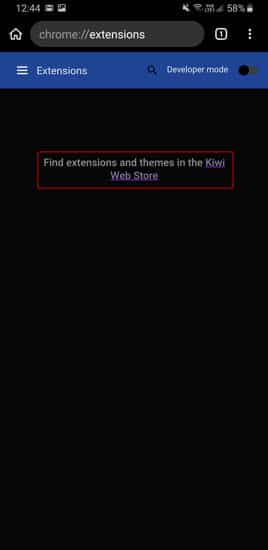
من هنا ، فإن عملية تثبيت الإضافات هي تمامًا كما هي على سطح المكتب. يقدم سوق Chrome الإلكتروني قائمة بالتوصيات ، مع أقسام للتحديثات الأخيرة والشعبية في الأعلى. هناك أيضًا “اختيارات المحررين” ، مع اختيارات مختارة من Google لتثبيتها.
إذا كنت ترغب في العثور على شيء محدد ، فابحث عن ملحق تريد تثبيته باستخدام شريط البحث في أعلى يمين الصفحة.
4. إدارة الإضافات
بمجرد العثور على إضافة تريدإستخدامها، انقر فوق الزر “إضافة إلى Chrome” بجواره. بدلاً من ذلك ، يمكنك النقر فوق صفحة المتجر للحصول على الإضافة لمعرفة المزيد عنها أولاً. سيظهر زر “إضافة إلى Chrome” هناك أيضًا.
إذا كان هناك أي أذونات إضافية مطلوبة ، فسيُطلب منك الموافقة عليها. فقط انقر فوق “موافق” وانتظر تثبيت الإضافة. إذا كنت تريد تأكيد اكتمال التثبيت ، فانقر فوق زر الإعدادات (النقاط العمودية الثلاث). من هنا ، انقر فوق “الإضافات”.
سترى صفحة الإضافات ، تبدو مشابهة جدًا لصفحة الإضافات التي ستجدها على Chrome. بمجرد قيام Kiwi Browser بتثبيت الإضافة، فستظهر هنا ، مُمكَّن مسبقًا للاستخدام.
يمكنك أيضًا تحميل الملحقات يدويًا إذا كان لديك ملف Chrome CRX أو ZIP. للقيام بذلك ، قم بتمكين “وضع المطور” في أعلى يمين صفحة الإضافات. من هنا ، انقر فوق “تحميل” وحدد امتدادك ، مع التأكد من تمكينه بعد ذلك.
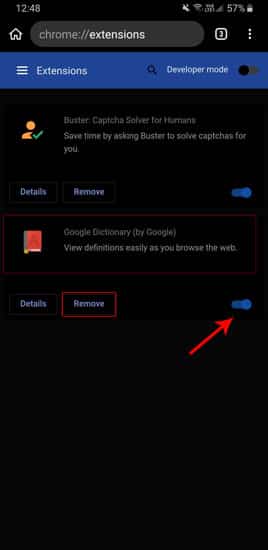
ومع ذلك ، يتم إنشاء بعض الملحقات بطريقة يمكن استخدامها مع سطح المكتب فقط. لذلك ، فلن تجد إضافات لها تأثير كما تفعل على سطح المكتب. ولكن يمكنك دائمًا الرجوع إلى الصفحة الرئيسية والنقر على النقاط الثلاث واستخدام الملحقات يدويًا بالنقر فوقها.
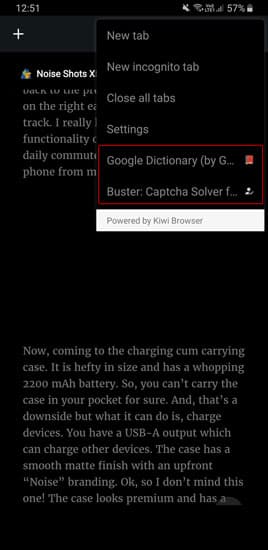
هناك طريقة أخرى للحصول على الإضافات، وهي الانتقال إلى موقع سطح المكتب. على سبيل المثال ، لا يعمل Keepa جيدًا في وضع الهاتف المحمول ، ولكن عندما أقوم بالتبديل إلى وضع سطح المكتب ، أستطيع أن أرى قسم Keepa بشكل صحيح على صفحة الويب.
إزالة إضافات Chrome من Kiwi
إذا لم تكن مهتمًا بإحدى الإضافات ، يمكنك إزالتها بنفس الطريقة التي تزيل بها الإضافة على Chrome. انتقل إلى صفحة الإضافات ، وحدد موقع الإضافة ، وانقر على “إزالة”.
سيطلب منك متصفح Kiwi تأكيد ما إذا كنت تريد إزالة الإضافة. فقط انقر فوق “موافق” لتأكيد الإزالة ، أو انقر فوق “إلغاء”.
مثل Chrome ، يمكنك أيضًا تعطيل الإضافات في Kiwi Browser. ما عليك سوى النقر فوق شريط التمرير الأزرق ، الموجود في أسفل يمين كل الإضافة في صفحة الإضافات ، لتعطيلها.
تجربة الويب لسطح المكتب على هاتفك
أي الإضافات تعمل؟
ليس فقط الدعم للإضافات الذي يجعل متصفح Kiwi بديلاً جيدًا مفتوح المصدر لجوجل كروم على جهاز Android الخاص بك. يأتي مزودًا بمانع للإعلانات بشكل مدمج ، وحماية crypto jacking، والكثير من التخصيص لجعله أحد أفضل متصفحات الجوال لنظام Android.
على الرغم من أن تجربة إضافات على الأجهزة المحمولة قد لا تكون هي نفسها على الكمبيوتر، إلا أنه يمكنك دائمًا تجربة الأشكال المختلفة. بالنسبة للمبتدئين ، استخدم Buster – Recaptcha solver و HTTPS Everywhere و Keepa Price Tracker و Grammarly و View Image Chrome Extensions. تبدو أن هذه الأدوات تعمل بشكل جيد على Chrome Mobile وهي نوع من الأشياء التي لا بد منها. سيكون من الصعب حقًا توقع بدء المطورين في إنشاء إضافات خاصة لـ Chrome Mobile ، ولكن يمكنك دائمًا الالتفاف حول DzTechs. سنقوم بتحديث هذه المقالة في حال كان لدينا أي شيء جديد لمتصفح Kiwi.
ما هي تجاربك في Kiwi ، وهل لديك أي إضافات Chrome توصي بها لنظام Android أو لديك أي شكوك حول متصفح Kiwi؟ اسمحوا لنا أن نعرف في التعليقات.







